Cum de a adăuga suport pentru jocuri Gamepad în Windows 10

Ferestre 10 - aproape platforma perfectă pentru jucătorii, dar stricat de două lucruri: lipsa în magazin un număr mare de accesări într-adevăr grave (atât pe Xbox One, de exemplu), și slab (și, de multe ori nu la toate) controlere de sprijin joc în jocuri. Jocuri pentru Windows 10 instalat destul de simplu - ai nevoie pentru a deschide un magazin virtual, scotocire în ea, pentru a găsi ceva potrivit, și faceți clic pe butonul de instalare.
Din păcate, nu toți producătorii folosesc capacitățile de jocuri de Windows 10 pe un plin - de exemplu, chiar și într-un joc ca Asphalt 8, nu built-in de sprijin pentru un gamepad sau de direcție. Dar aceasta nu este o problemă - aproape orice joc pe Windows 10 (și versiunile anterioare de Windows), aveți posibilitatea să învețe să lucreze cu controlere de joc. Acest lucru va necesita un mic instrument numit JoyToKey. Acesta vă permite să remap tastele de pe tastatura sau joystick-ul gamepad butonul.
Cum de a lucra cu JoyToKey:
1. Descărcați fișierul JoyToKey de la dezvoltator și despachetați exe-fișier la orice director (de exemplu, C: \ Program Files \ JoyToKey).
2. Conectați gamepadul la calculator port USB sau o tabletă.
3. Deschideți parametrii doriți de joc, care arată ce butoane ce efectua acțiuni. Scrieți-le în jos, să memoreze și să extindă jocul nu este ecran complet (astfel încât acestea să poată fi văzute în timpul setărilor JoyToKey).
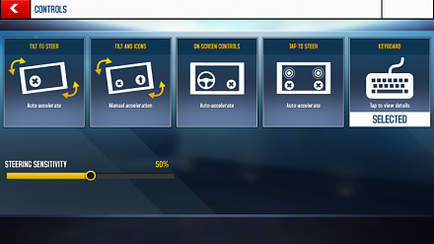
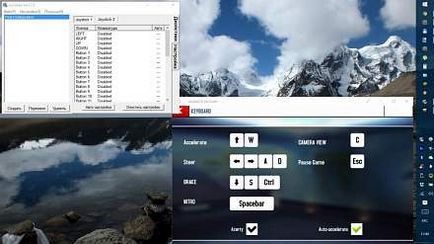
Dacă intenționați să configurați gamepad pentru câteva jocuri, salvați configurația curentă într-un fișier separat. În viitor va fi capabil să-l deschidă și să utilizeze setările gata făcute. Pentru alte jocuri, puteți crea diferite configurații.
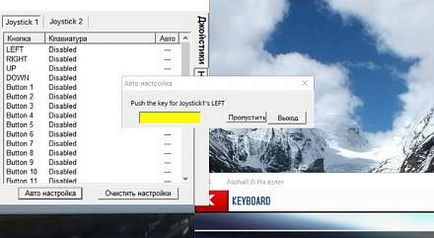
JoyToKey acceptă până la opt gamepad-uri, astfel încât să puteți utiliza pentru un joc de un controler de la celelalte două, și așa mai departe. Tot ceea ce este necesar - pentru a conecta noul gamepad la computer, configurați-l în JoyToKey și de a salva configurația.
După finalizarea configurării, puteți rula jocul și de a gestiona nu butoane și un gamepad. În unele jocuri atât de mult mai ușor și mai realiste decât scormoni la tastele de pe tastatură.